In diesem Blogbeitrag werden wir die Möglichkeiten der Plandynamik und Zwischenablage an einem konkreten Beispiel kennenlernen. Ideal einsetzbar zum Beispiel für die Werkplanung oder einfach nur für eine vergrößerte Darstellung einer bestimmten Bausituation.
Wir legen uns dazu eine Schnittzeichnung/ Ansicht ab.
Aus der Schnittzeichnung/ Ansicht wollen wir uns ein Traufdetail in 2 eigenen Ansichtsfenster ablegen.
Grundlage dazu, ist bei dem aktuellen Beispiel eine Planablage im A 3 Format mit 2 Ansichtsfenstern im Maßstab 1:25 und 1:28.
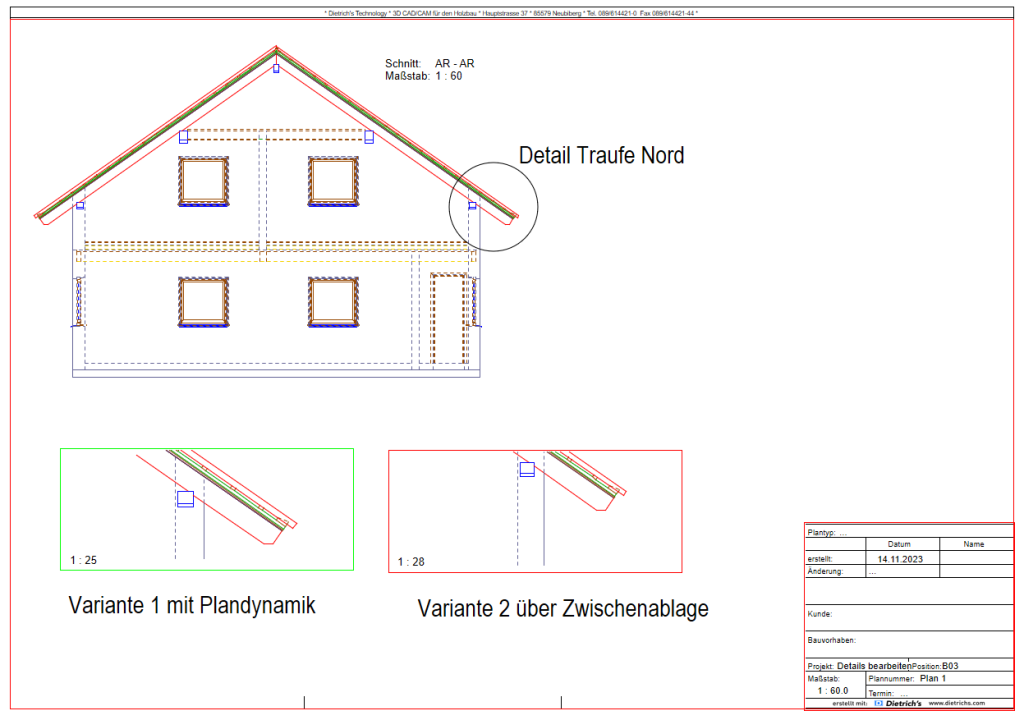
Variante 1 mit Plandynamik
Bei der 1. Variante erzeugen wir eine Plan-Ablage ohne Planvorlage. Wie beim Gesamtplan können wir den gleichen Schnitt / Ansicht (Schnitt AR – AR ) ablegen. Die Plandynamik aktivieren wir. Änderungen werden damit in diesem Ansichtsfenster nach einer ausdrücklichen Neuberechnung übernommen.
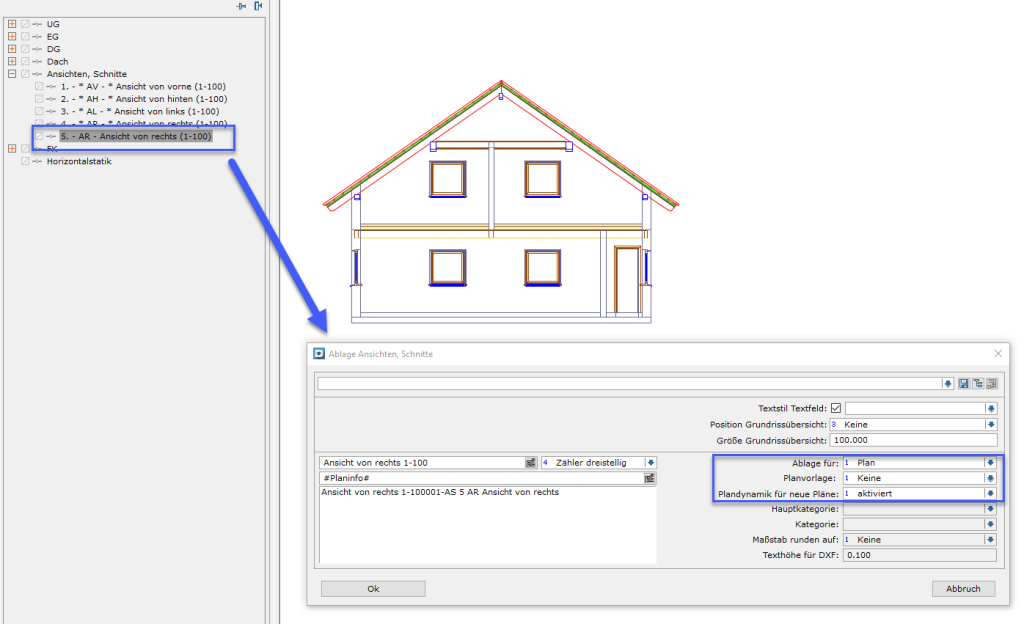
Diese Ablage befindet sich damit in einem Zwischenspeicher, und kann im Hauptprogramm, Modellbereich-Ansichten / Schnitte unter [ 1.Datei – 01.Pläne – 3. Ablagen Neuberechnen ] aufgerufen werden.
Die Ansichtsfenster werden in der entsprechenden Planvorlage unter [ 7. Fenster – 2. Neu – 5. Freie Einteilung ] hinzugefügt.
Tipp: Für wiederkehrende Werkpläne / Detailpläne kann eine eigene Planvorlage mit beliebigen Ansichtsfenstern als Vorlage abgespeichert werden.
Planablage einfügen in PLAN CAD
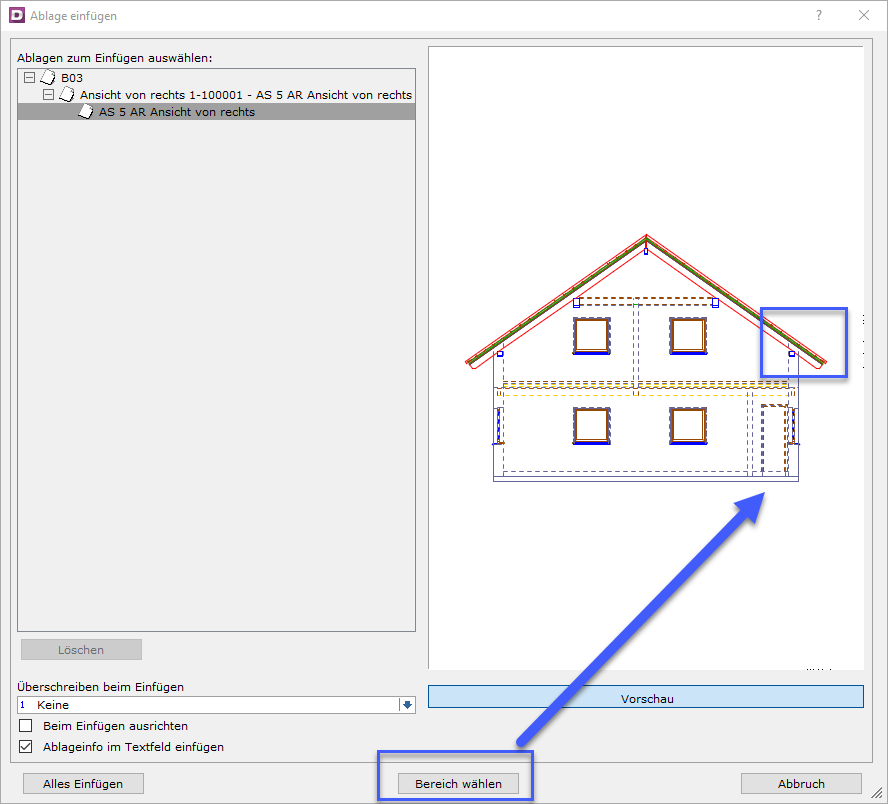
Die Ablage können wir unter [ 1.Datei – 2.Einfügungen – 1. Ablage einfügen ] aufrufen, und in das erste Ansichtsfenster einfügen.
Variante 2 über Zwischenablage
Mit dieser Variante können wir sehr schnell unser Detail (Linien, Kreise, Texte, Bemaßungen) direkt aus dem Gesamtplan oder aus einem anderen Plan kopieren. Der Aufruf für diese Funktion erfolgt über [ 3.Bearbeiten 6. Zwischenablage – 2. Kopieren ].
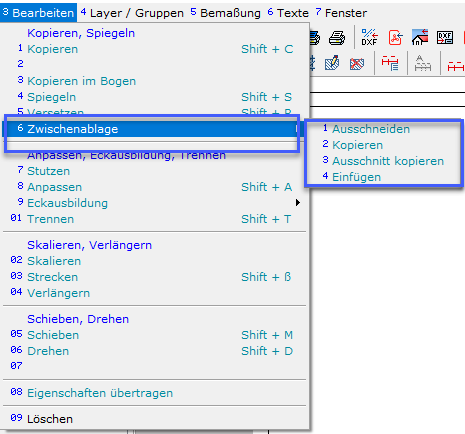
Das Einfügen der Zwischenablage erfolgt über den gleichen Aufruf über [ 3.Bearbeiten 6. Zwischenablage – 4.einfügen ].
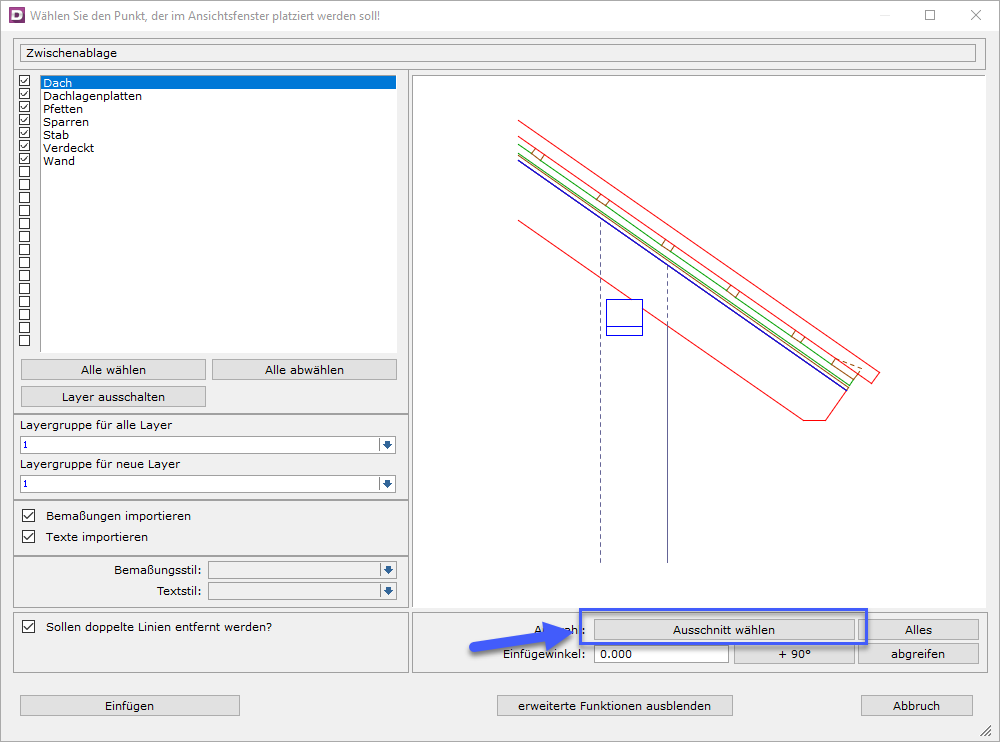
Die Zwischenablage kann anschließend, nachdem der Ausschnitt ausgewählt ist, in das gewünschte Ansichtsfenster platziert werden.
Tipp: Die Funktion Zwischenablage ist auch in den anderen Modellbereichen im Hauptprogramm einsetzbar.
Mit diesen beiden Varianten ist die Planbearbeitung deutlich komfortabler und leistungsstärker. Mit aktiver Plandynamik hat der Anwender zudem einen klaren Zeitvorteil bei Planänderungen.
Viel Erfolg und gutes Gelingen wünscht der Dietrichs Blog.

